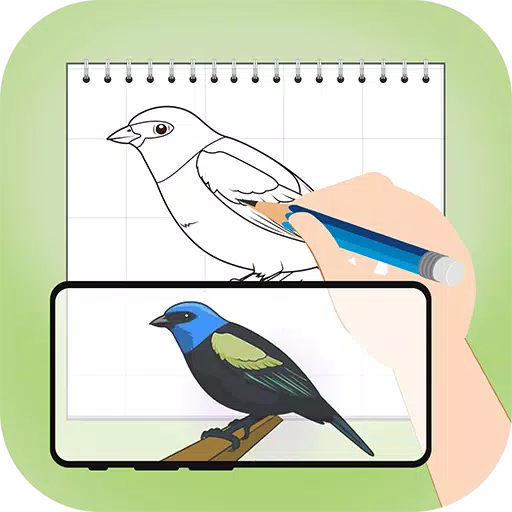Hogar > Noticias > Capcom publica la Guía de solución de problemas de PC para Monster Hunter Wilds en medio de revisiones de vapor 'mixtas'
Capcom publica la Guía de solución de problemas de PC para Monster Hunter Wilds en medio de revisiones de vapor 'mixtas'
Capcom ha emitido consejos oficiales para los jugadores de PC de Monster Hunter Wilds a través de Steam, luego del lanzamiento del juego a una calificación de revisión de usuario 'mixta' debido a problemas de rendimiento. El gigante de juegos japonés recomienda que los jugadores actualicen sus controladores de gráficos, deshabiliten el modo de compatibilidad y ajusten su configuración para abordar los problemas de rendimiento iniciales.
"¡Gracias a todos por su paciencia y apoyo!" Capcom expresado en un tweet.
Monster Hunter Wilds Lista de niveles de armas
Una de las revisiones de Steam 'no recomendadas', marcadas como 'más útil', critica la optimización del juego, afirmando: "Monster Hunter Wilds tiene la peor optimización que he visto". El revisor agregó: "Entiendo que los nuevos juegos se están volviendo más exigentes y se espera que las personas se actualicen, pero esto es absurdo. Soy consciente de que esta no es la primera instancia de los nuevos juegos que tienen un bajo rendimiento en el lanzamiento, porque lo mismo sucedió con el mundo, pero se siente inexcusable en este momento. No soy de ninguna manera decir que el juego es malo, pero en su estado actual, probablemente debería considerar esperar una liberación más estable".
Otra revisión negativa también destacó la optimización del juego, señalando: "El rendimiento absolutamente atroz de cómo se ve el juego. Corre aún peor que el beta".
Para ayudar a los usuarios de Steam a mejorar su experiencia, Capcom ha lanzado una guía de 'solución de problemas y problemas conocidos' con posibles soluciones. La compañía aconseja a los jugadores de PC que sigan estos pasos para solucionar problemas con su PC, Steam o los archivos del juego:
Monster Hunter Wilds Solución de problemas y problemas de problemas conocidos
Solución de problemas
Si el juego no funciona correctamente, intente los siguientes pasos:
- Asegúrese de cumplir con los requisitos mínimos del sistema para el juego.
- Actualice sus controladores de video/gráficos.
- Verifique las actualizaciones de Windows y asegúrese de que se instalen los últimos programas en su sistema operativo.
- Si los problemas persisten, realice una instalación limpia del conjunto de controladores de video.
- Actualice DirectX a la última versión. Para obtener detalles sobre la actualización de DirectX, visite la página de soporte de Microsoft o el centro de descarga de Microsoft.
- Agregue la carpeta y los archivos del juego a la lista de excepción/exclusión de su programa antivirus. Las rutas predeterminadas incluyen:
- C: \ Archivos de programa (x86) \ Steam \ Steamapps \ Common \ MonsterhunterWilds
- C: \ Archivos de programa (x86) \ Steam \ Steamapps \ Common \ Monsterhunterwilds \ Monsterhunterwilds.exe
- Agregue la carpeta y los archivos para Steam.exe a la lista de excepción/exclusión de su programa antivirus. Las rutas predeterminadas incluyen:
- C: \ Archivos de programa (x86) \ Steam
- C: \ Archivos de programa (x86) \ Steam \ Steam.exe
- Otorgue los privilegios del administrador a Steam haciendo clic con el botón derecho en el archivo .exe y seleccionando "Ejecutar como administrador".
- Si los problemas continúan, inicie sesión en su PC en modo administrador y ejecute el archivo de ejecución del juego (MonsterhunterWilds.exe).
- Verifique los archivos del juego en Steam siguiendo estos pasos:
- Reinicie su computadora y inicie Steam.
- Desde la sección "Biblioteca", haga clic con el botón derecho en el juego y seleccione "Propiedades".
- Seleccione la pestaña "Archivos instalados" y haga clic en el botón "Verificar la integridad de los archivos del juego".
- Steam verificará los archivos del juego, que pueden llevar varios minutos. Tenga en cuenta que uno o más archivos pueden no verificar, pero estos son archivos de configuración locales que no deben reemplazarse. Puede ignorar con seguridad este mensaje. Si se detectan archivos problemáticos, Steam los descargará y/o reemplazará automáticamente.
- Deshabilitar el modo de compatibilidad para "Monsterhunterwilds.exe" si está habilitado siguiendo estos pasos:
- Haga clic con el botón derecho en "Monsterhunterwilds.exe" en la carpeta: c: \ archivos de programa (x86) \ Steam \ Steamapps \ Common \ Monsterhunterwilds
- Ir a propiedades.
- Abra la pestaña Compatibilidad.
- Untick "Ejecute este programa en modo de compatibilidad para:". Si los problemas persisten, también deshabilite el modo de compatibilidad para "Steam.exe" ubicado en C: \ Archivos de programa (x86) \ Steam.
- Si los pasos anteriores no resuelven el problema, consulte el hilo oficial de Solución de problemas de problemas de Monster Hunter Wilds en la página de la comunidad de Steam para pasos más detallados y adicionales.
A pesar de estos problemas de rendimiento, Monster Hunter Wilds ha visto un comienzo increíble, con casi 1 millón de jugadores concurrentes solo en Steam. Esto ha impulsado el juego a los 10 juegos más jugados de Steam de todos los tiempos, y se espera que su popularidad crezca aún más durante el fin de semana.
Para ayudarlo a comenzar con su Monster Hunter Wilds Adventure, echa un vistazo a las guías sobre lo que el juego no te dice, una mirada integral a todos los 14 tipos de armas, un tutorial detallado en progreso, una guía multijugador que explica cómo jugar con amigos e instrucciones para transferir tu personaje de la beta abierta.
La revisión de IGN de Monster Hunter Wilds le otorgó un 8/10, afirmando: "Monster Hunter Wilds continúa suavizando los rincones más ásperos de la serie de manera inteligente, lo que hace algunas peleas extremadamente divertidas, pero también carece de ningún desafío real".
-
1

GTA 6 establecido para el lanzamiento del otoño 2025, confirma el CEO
Apr 03,2025
-
2

El primer ALGS de Asia surge en Japón
Jan 19,2025
-
3

Presentamos la mejor guía para el intercambio de personajes sin problemas en Dynasty Warriors: Origins
Feb 25,2025
-
4

Roblox: CrossBlox Codes (enero de 2025)
Mar 04,2025
-
5
![Lista de nivel de caracteres abandonado de Roblox [Actualizado] (2025)](https://img.jdzca.com/uploads/18/17380116246797f3e8a8a39.jpg)
Lista de nivel de caracteres abandonado de Roblox [Actualizado] (2025)
Mar 05,2025
-
6

Max Hunter Rank en Monster Hunter Wilds: Consejos para aumentar
Apr 04,2025
-
7

Lindas turbas en Minecraft: cerdos rosados y por qué son necesarios
Mar 06,2025
-
8

Capcom Spotlight Feb 2025 muestra Monster Hunter Wilds, Onimusha y más
Apr 01,2025
-
9

GWENT: Top 5 Witcher Mage (actualización de 2025)
Mar 13,2025
-
10

Delta Force Mobile: Guía para principiantes para comenzar
Apr 23,2025
-
Descargar

Boceto de retrato
Fotografía / 37.12M
Actualizar: Dec 17,2024
-
Descargar

Friendship with Benefits
Casual / 150.32M
Actualizar: Dec 13,2024
-
Descargar
![[NSFW 18+] Sissy Trainer](https://img.jdzca.com/uploads/16/1719638919667f9b874d57e.png)
[NSFW 18+] Sissy Trainer
Casual / 36.00M
Actualizar: Dec 11,2024
-
4
F.I.L.F. 2
-
5
슬롯 마카오 카지노 - 정말 재미나는 리얼 슬롯머신
-
6
Pocket Touch Simulation! for
-
7
Shuffles by Pinterest
-
8
Life with a College Girl
-
9
Chubby Story [v1.4.2] (Localizations)
-
10
Hunter Akuna